데이터 통합 홈 페이지 보기
서비스 관리자는 Data Integration 홈 페이지에서 모든 통합을 볼 수 있습니다. 위치 보안이 사용으로 설정된 경우 고급 사용자는 권한을 받은 위치에 지정된 통합만 볼 수 있습니다. 그러지 않은 경우 고급 사용자가 모든 통합을 볼 수 있습니다.
기능은 다음과 같습니다.
| 기능 | 설명 |
|---|---|
| 검색 |
필드에서 선택한 텍스트를 기반으로 통합 목록을 검색합니다. 예를 들어 File을 입력하면 이름 "File"이 이름, 위치, 소스 또는 타겟 필드에 표시되는 경우 모든 통합이 반환됩니다. |
| (정렬) |
조건을 기반으로 통합 목록을 정렬합니다. 사용 가능한 조건은 다음과 같습니다.
정렬 결과는 오름차순 |
|
새 통합 또는 새 파이프라인을 추가할 수 있습니다. |
|
|
통합을 삭제합니다. 삭제할 통합을 선택하면 "<integration name> 통합을 삭제하면 차원 매핑, 멤버 매핑, 통합을 사용하여 로드된 데이터와 같은 관련 아티팩트가 모두 삭제됩니다. 계속하시겠습니까?"라는 메시지가 포함된 삭제 확인 페이지가 표시됩니다. |
|
|
홈 페이지 새로고침 |
|
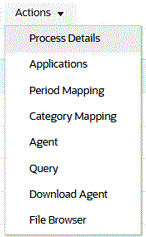 |
다음을 비롯한 주요 Data Integration 기능에 대한 빠른 액세스를 제공합니다.
|
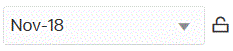 |
통합을 실행할 때 사용되는 POV 기간을 선택하고 저장할 수 있습니다. POV 기간을 선택하지 않은 경우 브라우저 캐시를 기반으로 최종 사용 기간이 기본값으로 설정됩니다. 다른 기간 옆에 다음 잠금 해제 아이콘이 표시되면 |
| (데이터 통합 세부정보) |
다음을 포함하여 각 통합의 세부정보를 표시합니다.
|